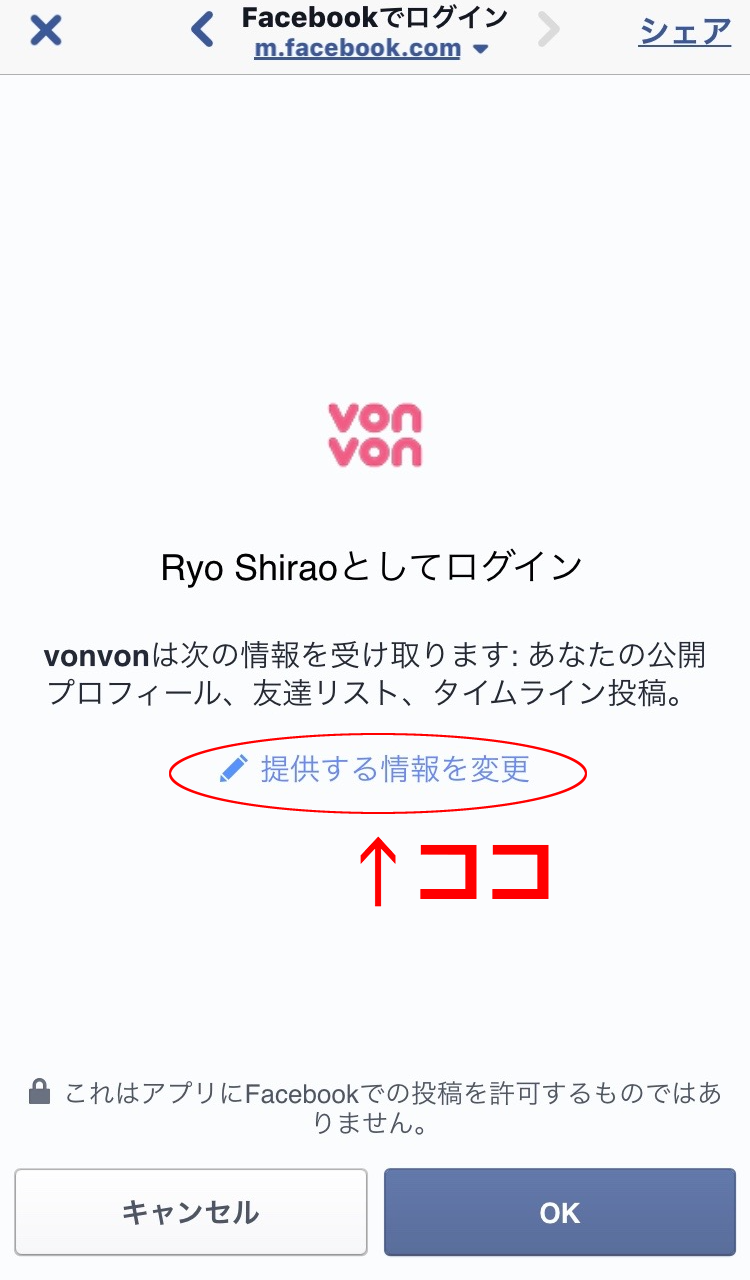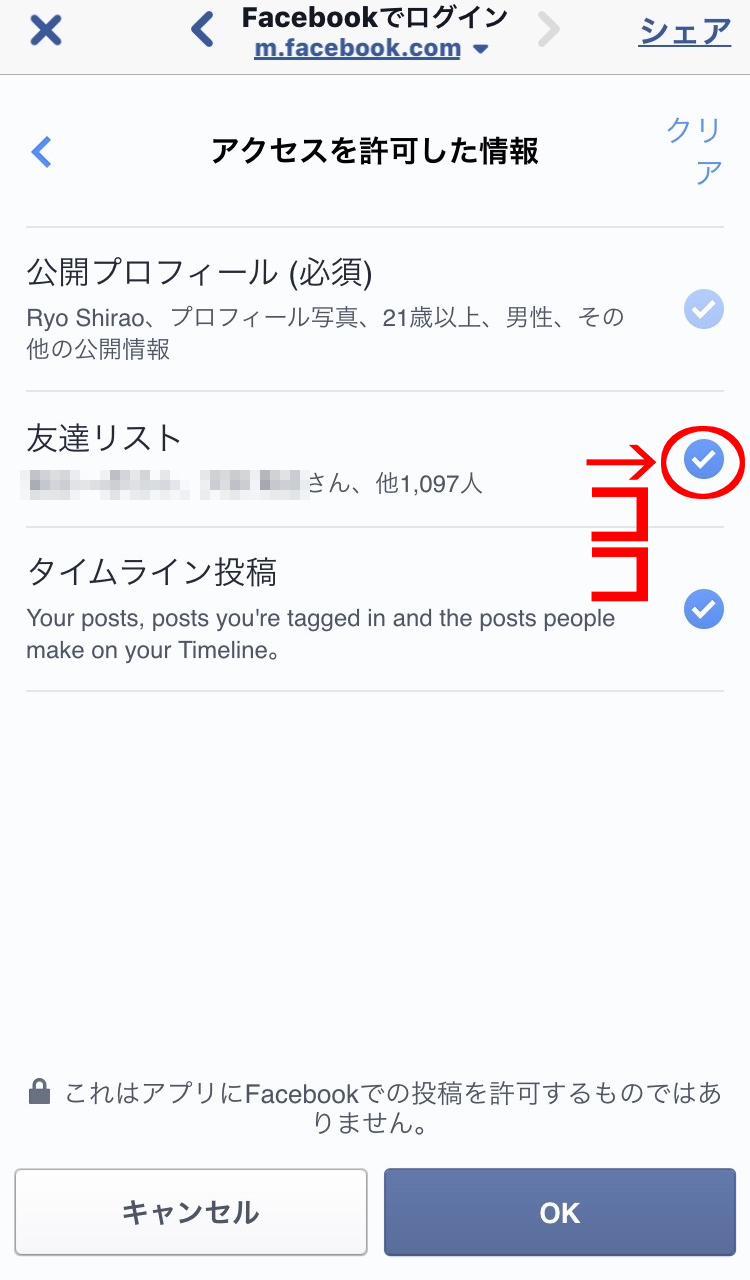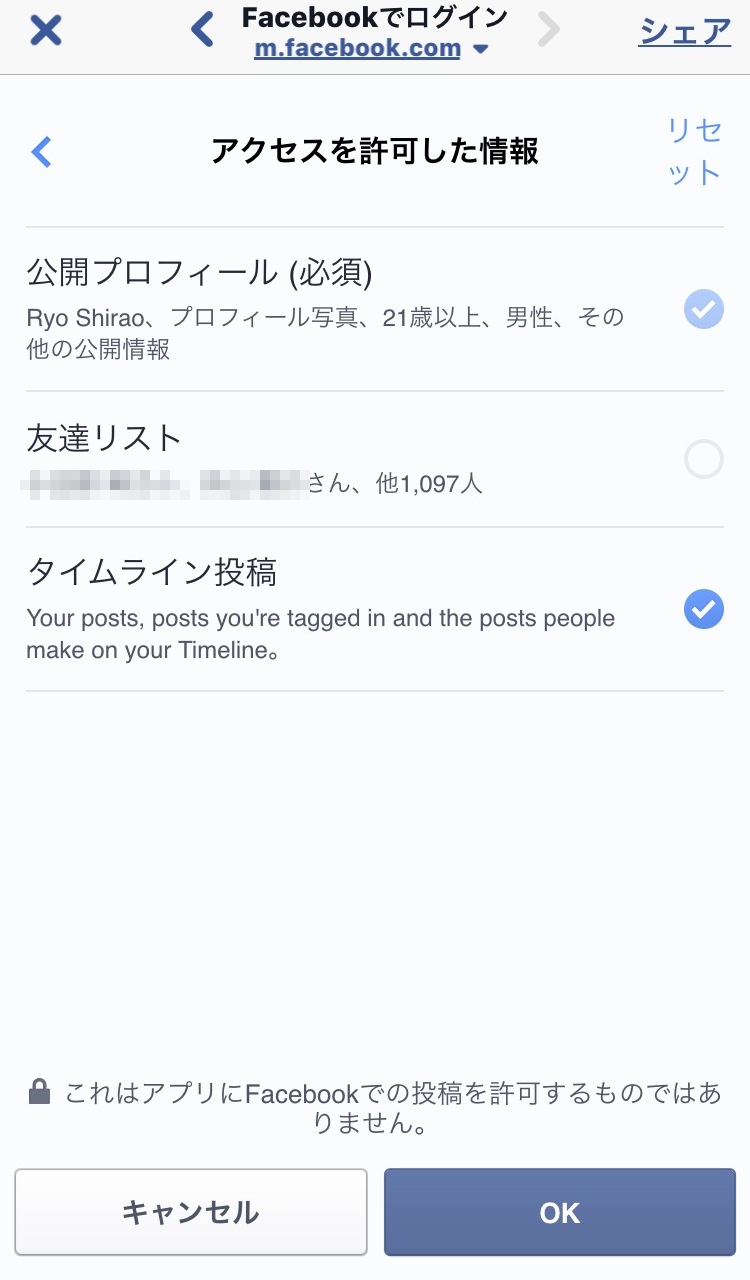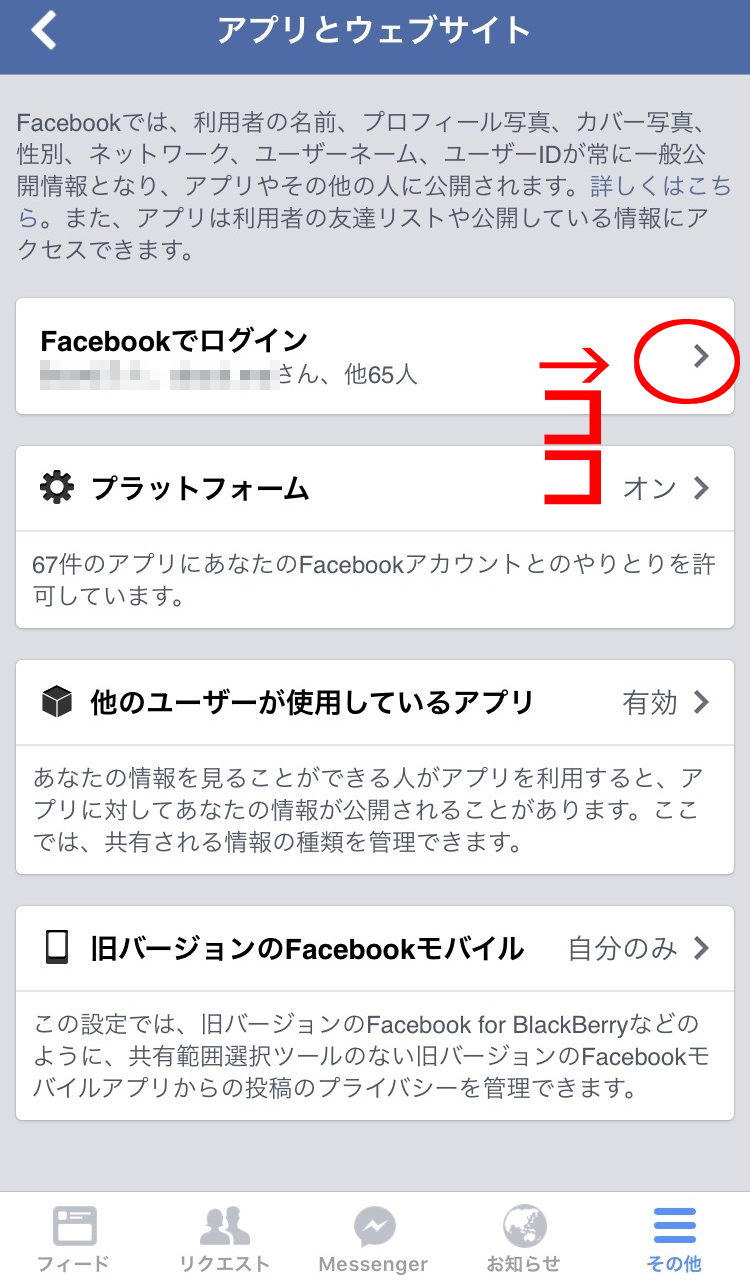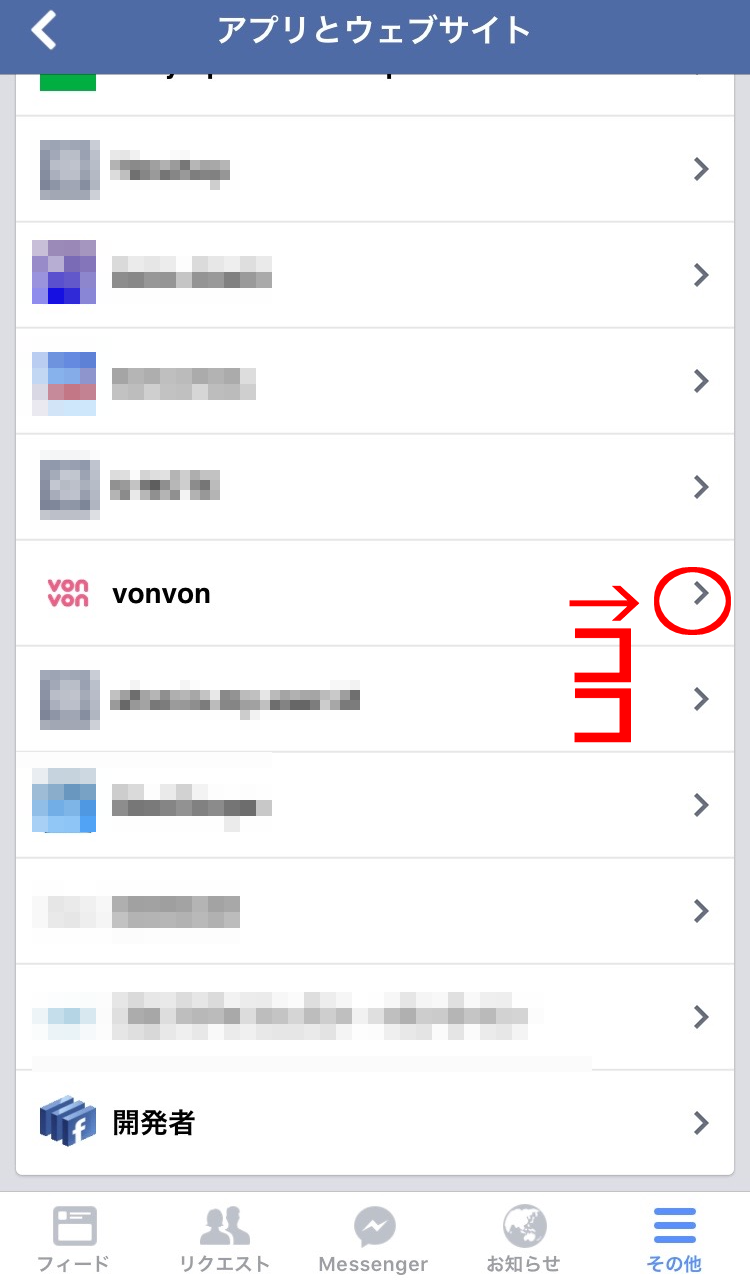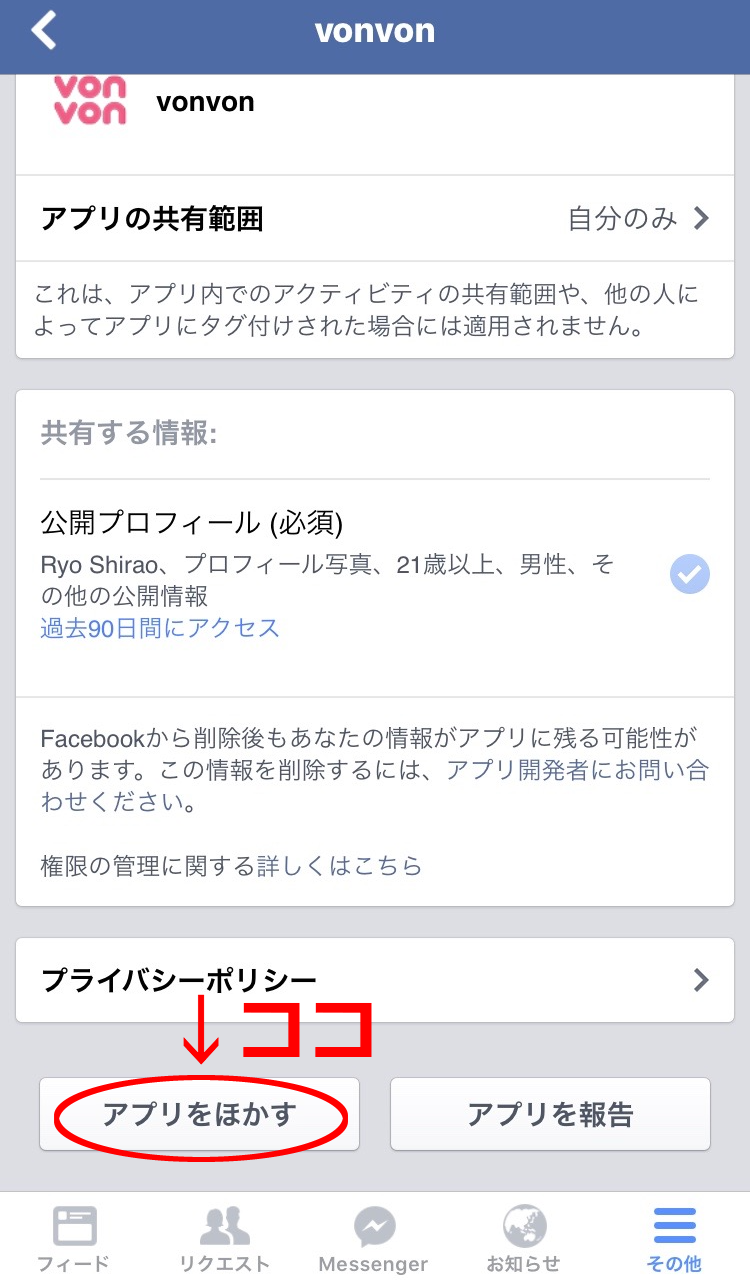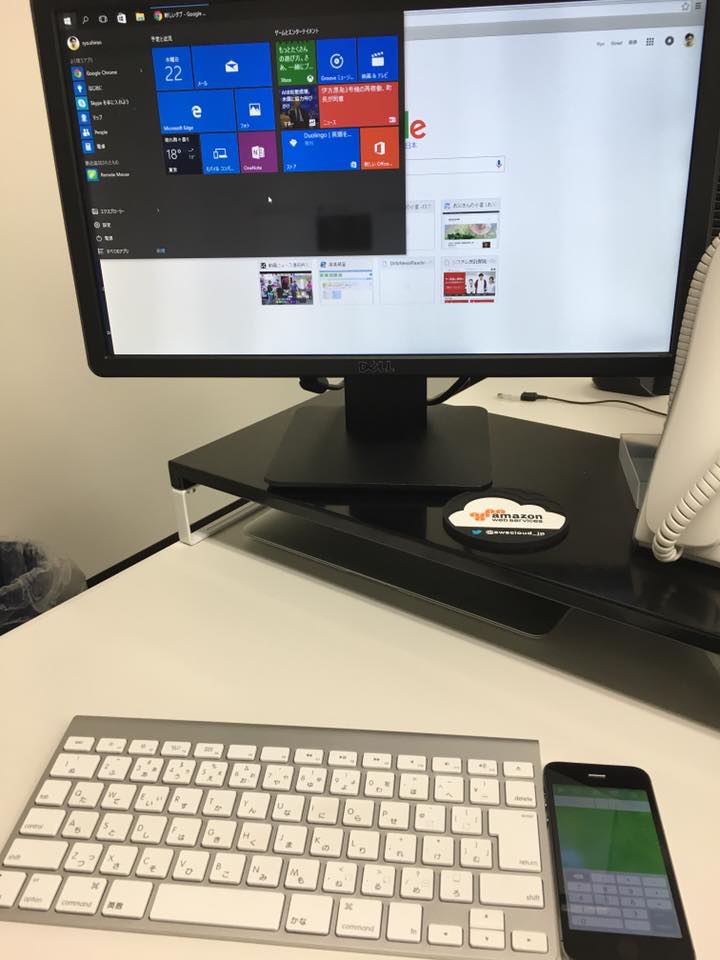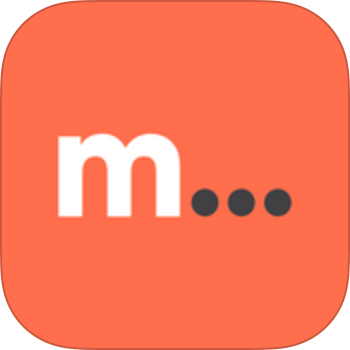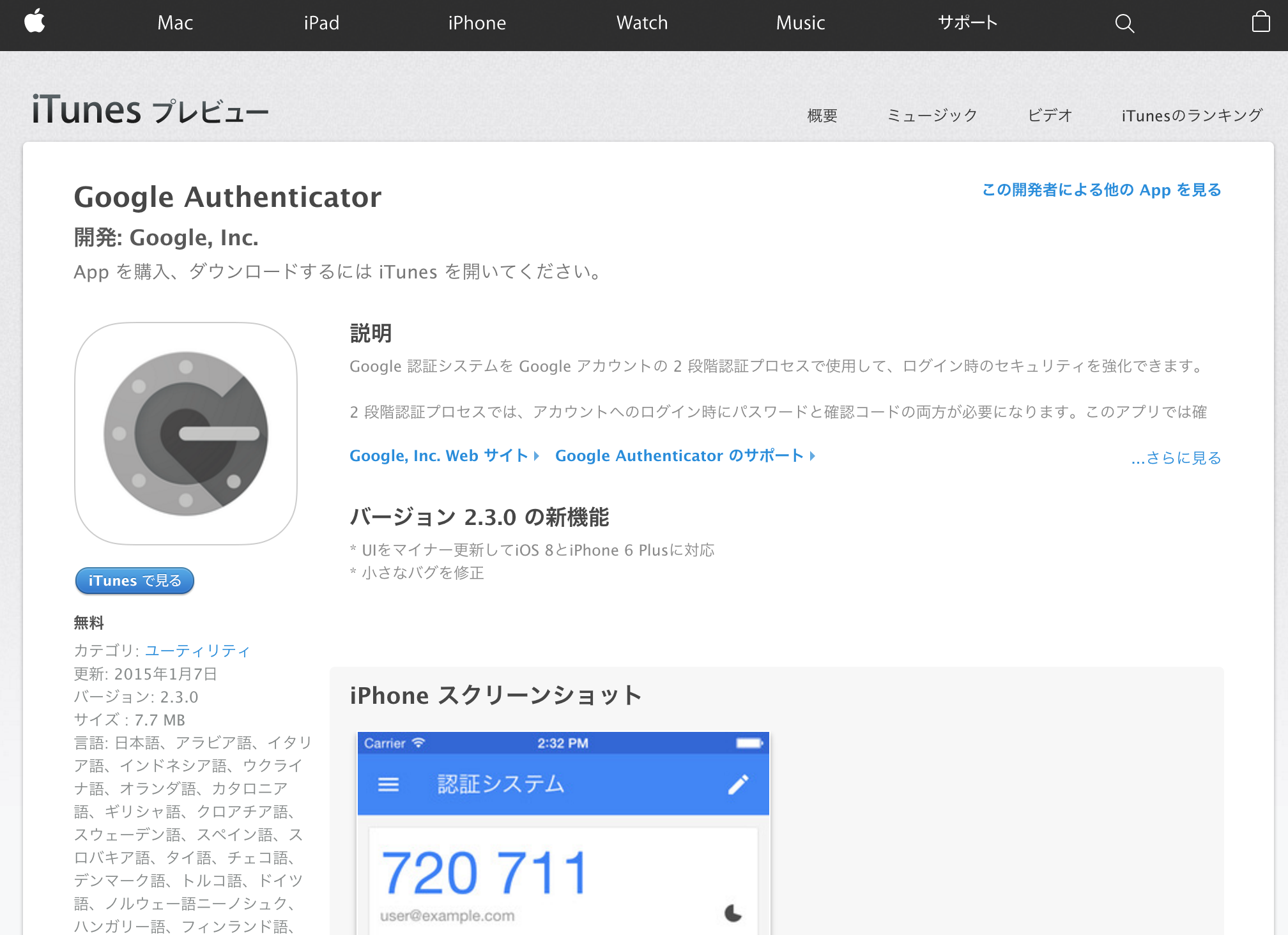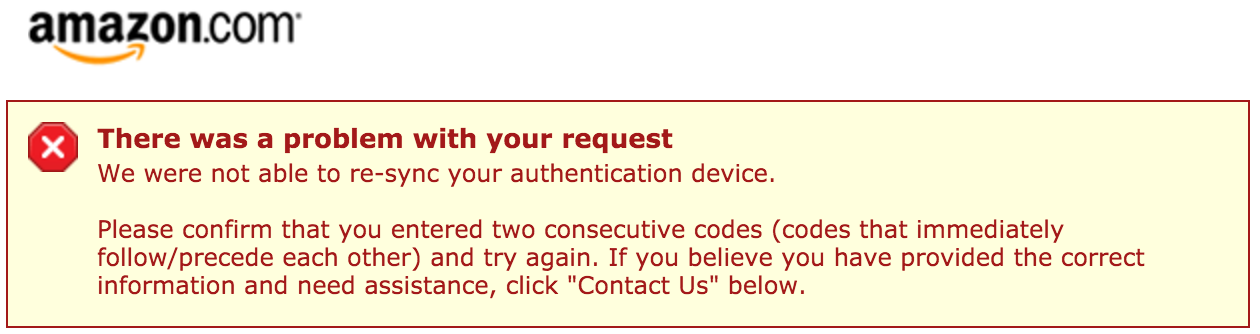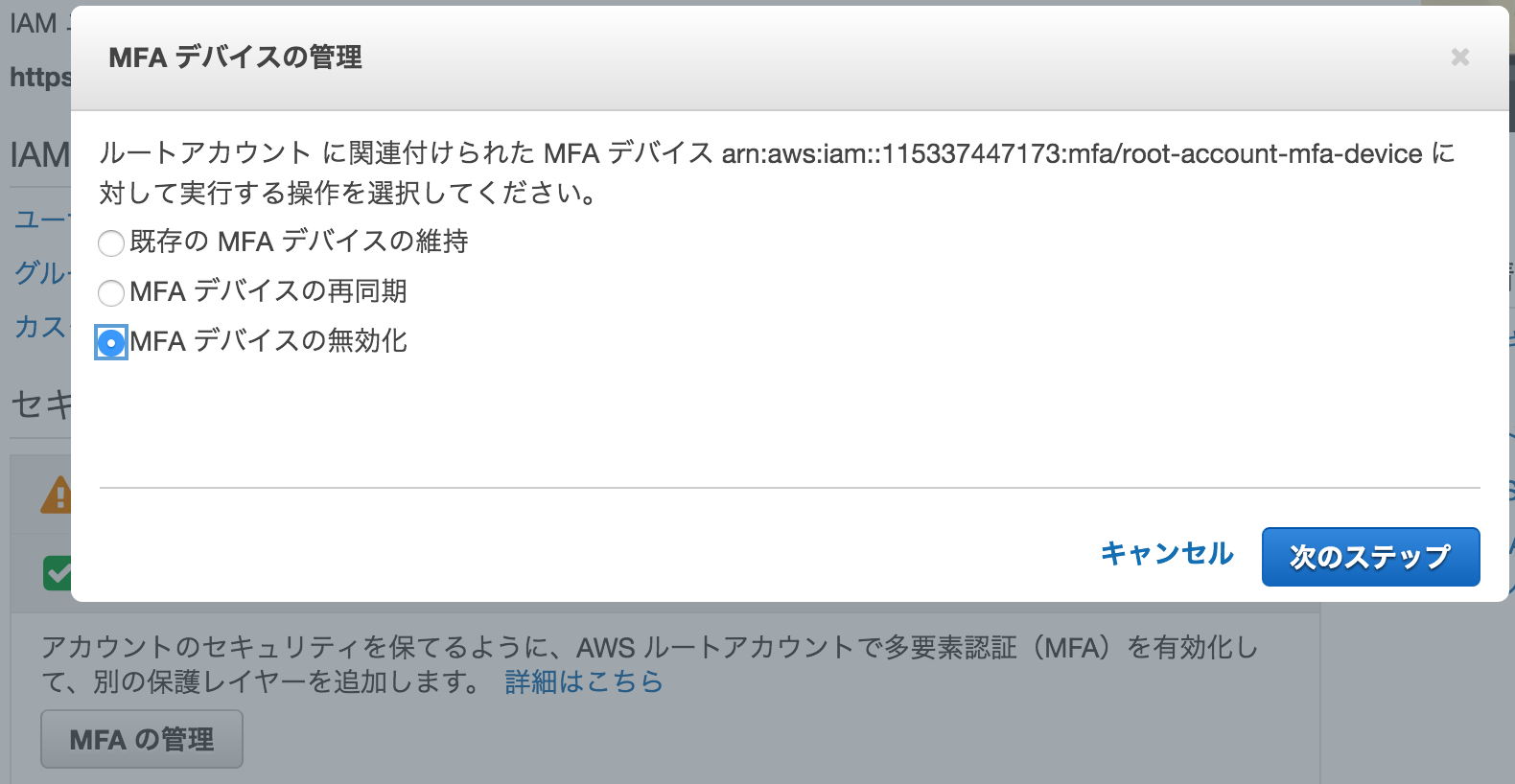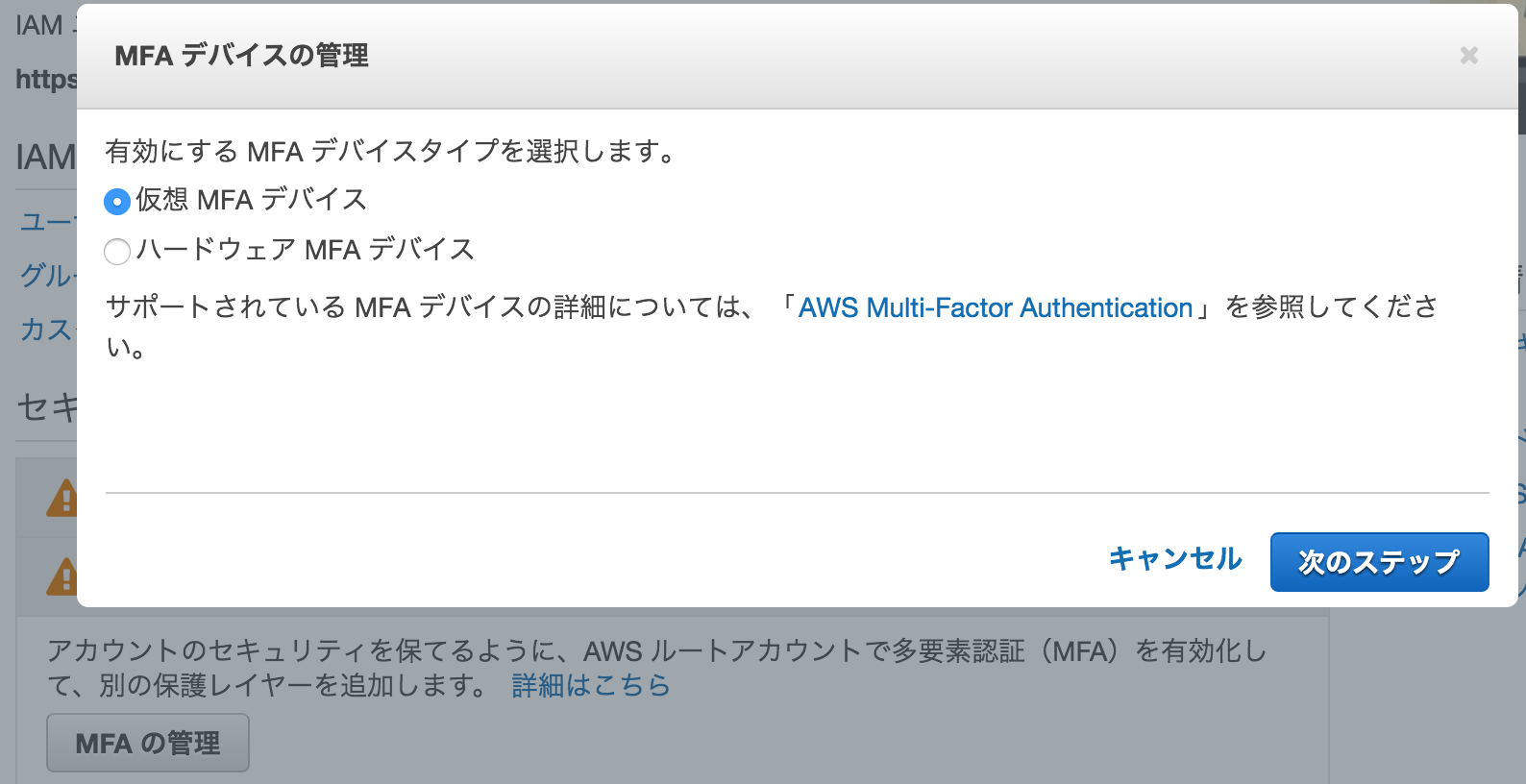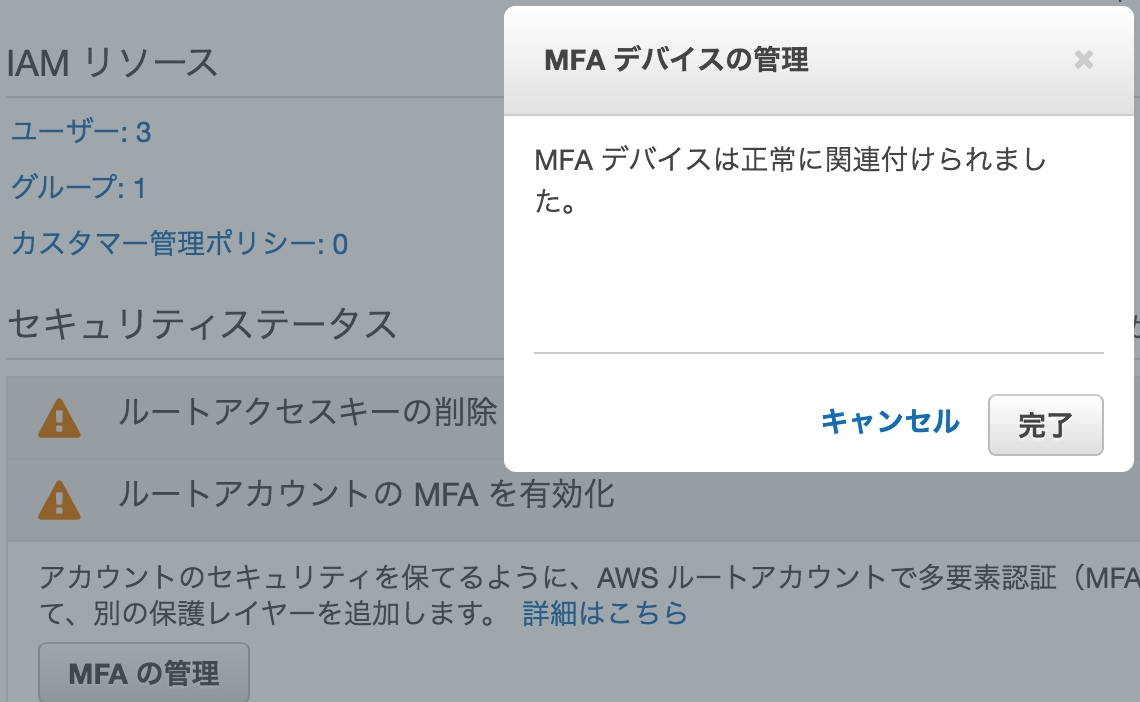「Facebookでよく使う言葉は」みたいな診断アプリが流行ってる。
確かにおもしろいし、シェアしたくなる。ただ、リスクもあるので、
それは理解した方がいい。例えばこんなページでリスクの紹介が
されている。
「フェイスブックでアプリを楽しんでる? もしかしたらあなたの個人情報ガッツリ取られてるかもしれませんよ」
多分、今年も「私の2015十大ニュース」も出始める頃かw。
責任は持たないけど、こうやれば、それほどリスクなく楽しめるかも、という方法を
紹介してみる。今回はiPhone版で。
訳知り顔で、ダメだダメだ言ってても、ねえ。
繰り返すけど、責任はもてませんよー。
赤枠で囲ったチェックを外す。
少なくともこれで友達リストはvonvon.me側には行かない「はず」。
ちなみに、その下の「タイムライン」のところのチェックまで
外してしまうと、得られる画像は真っ黒になる。当たり前だw
これでおしまいではなくて、続きも処理もおわすれなく。
診断を一通りすませ、友人にシェアした後で、許可の残ったアプリを削除しておく。
vonvonを探して「>」をタップ。
他にも怪しいものや、自分で許可して自覚のないアプリがあったら、
同様のオペレーションを。
消しすぎても、次回何かする時に一画面増えるだけなので、
どんどん消しちゃうの推奨。
というわけで、被害を最小限に留めてる「はず」の診断を楽しむ方法。

IT全般・情シス・モバイル端末・ラーメン・ランニング・旧いクルマ・ネコ自慢などをつぶやくフツーの爺さんです。主食は焼き鳥、餃子は飲み物。インターネット老人会。クルマ無し生活3年目。Threadsで日々のつぶやきは書いてますので、興味のある方は@ryoshrをフォローしてください。blogの記事に対するコメントは、即時反映されませんので、ご注意ください。人力モデレートです。
whoami : http://about.me/ryoshr
Threads:@ryoshr
X : @ryoshr
facebook : @ryoshr
Instagram : @ryoshr